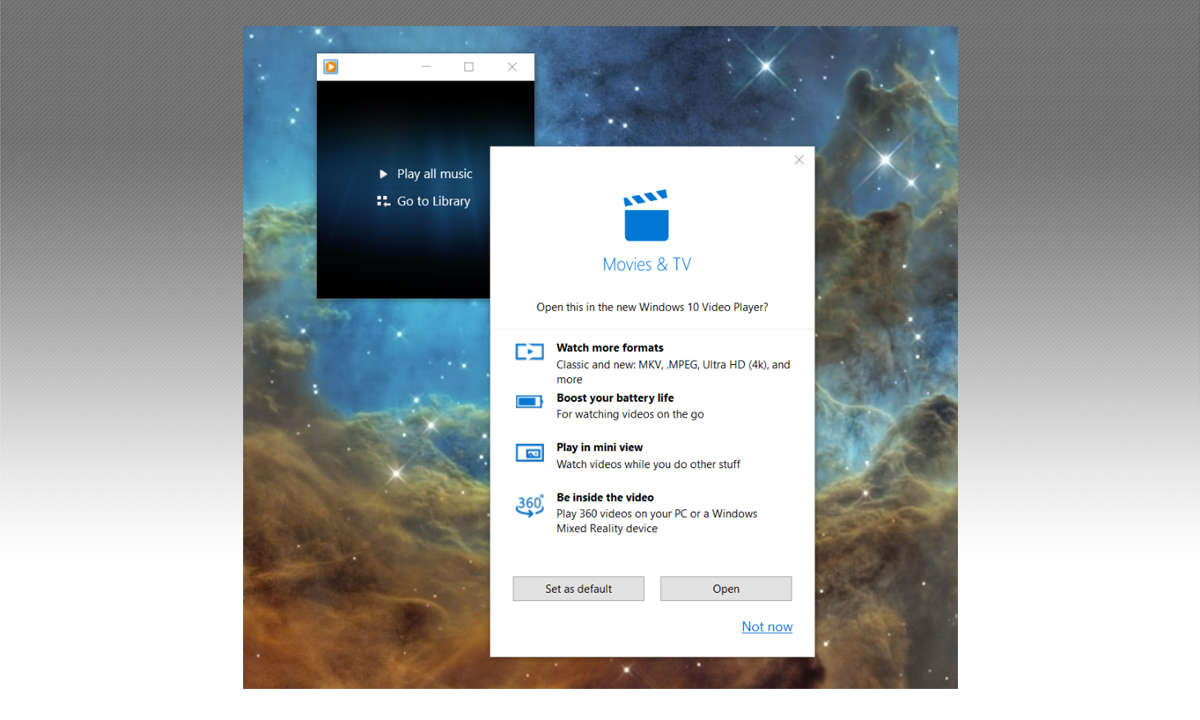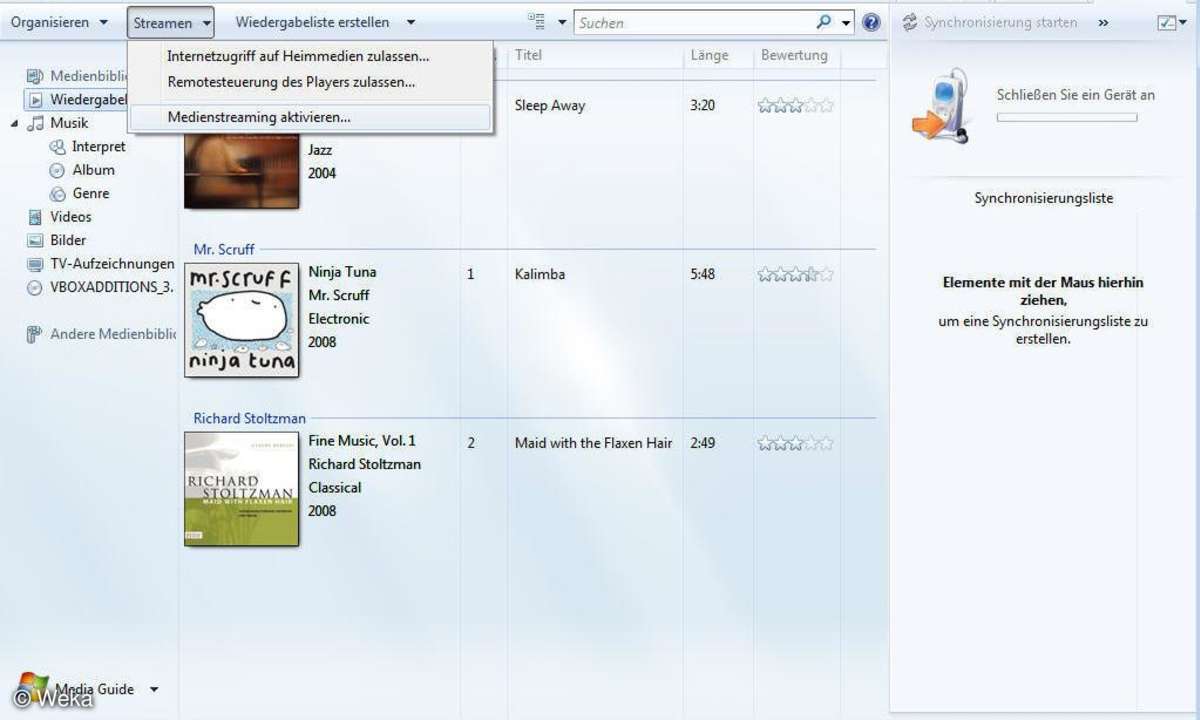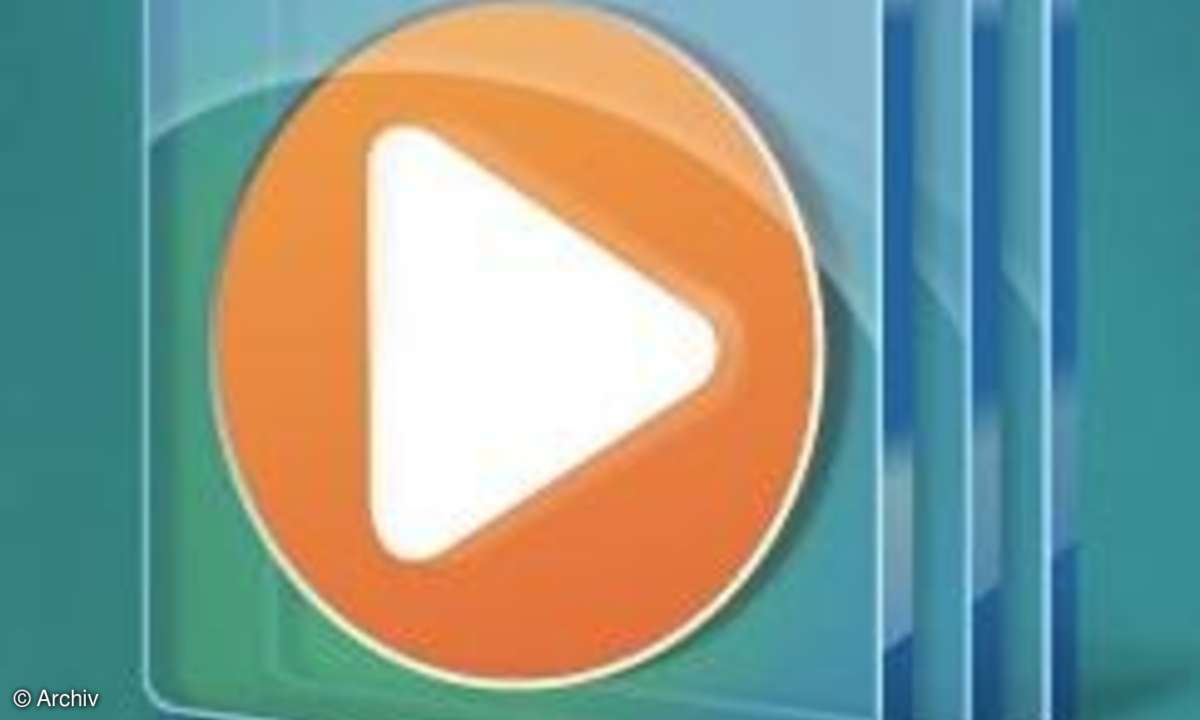Teil 6: Windows Media Player 11 frisieren
- Windows Media Player 11 frisieren
- Teil 2: Windows Media Player 11 frisieren
- Teil 3: Windows Media Player 11 frisieren
- Teil 4: Windows Media Player 11 frisieren
- Teil 5: Windows Media Player 11 frisieren
- Teil 6: Windows Media Player 11 frisieren
- Teil 7: Windows Media Player 11 frisieren
- Teil 8: Windows Media Player 11 frisieren
Wenn WMP Lieder oder Videos auf ein externes Abspielgerät überträgt, schrumpft der Player die Dateien, damit mehr Material auf das Gerät passt. In der Voreinstellung entscheidet die Software dabei selbstständig, wie stark die Komprimierung arbeiten soll. Das Ergebnis ist längst nicht jedem Anw...
Wenn WMP Lieder oder Videos auf ein externes Abspielgerät überträgt, schrumpft der Player die Dateien, damit mehr Material auf das Gerät passt. In der Voreinstellung entscheidet die Software dabei selbstständig, wie stark die Komprimierung arbeiten soll. Das Ergebnis ist längst nicht jedem Anwender recht.

Um die "Schrumpfkur" für Ihre Dateien zu beeinflussen, verbinden Sie als erstes den externen Player mit dem Rechner. Das Abspielgerät macht sich daraufhin mit einem neuen Symbol in der Medienbibliothek bemerkbar. Klicken Sie das Symbol mit der rechten Maustaste an und gehen Sie auf "Erweiterte Optionen/Qualität". Hier haben Sie zwei Möglichkeiten. Soll WMP alle Dateien unverändert übertragen, entfernen Sie einfach das Häkchen vor "Gemäß den Anforderungen dieses Geräts konvertieren".
Wenn WMP die Dateien dagegen schrumpfen soll, die Voreinstellung aber zu schlechter Klangqualität führt, dann aktivieren Sie "Maximale Qualitätsstufe auswählen". Anschließend bringen Sie den Schieberegler auf die für Ihre Zwecke geeignete Stellung. Manchmal müssen Sie einige Probedurchläufe mit verschiedenen Reglerpositionen durchführen, bevor Sie den besten Kompromiss aus Dateigröße und Ton- bzw. Bildqualität finden.